Hoe u uw iPhone kunt bedienen met een kant van uw hoofd

De iPhone en iPad hebben een coole toegankelijkheidsfunctie waarmee u het apparaat feitelijk kunt bedienen met een kanteling van uw hoofd. Dit is natuurlijk handig als je beperkt gebruik hebt gemaakt van je handen en armen, maar het is ook geweldig voor mensen die hun handen nat of vuil maken en hun waardevolle elektronica niet willen aanraken.
Vandaag gaan we laten zien u hoe de head tilt-functie in te stellen en uitleg over de manieren waarop u het voor u kunt laten werken.
Om te beginnen, opent u eerst de instellingen op uw apparaat en tikt u op "Algemeen".
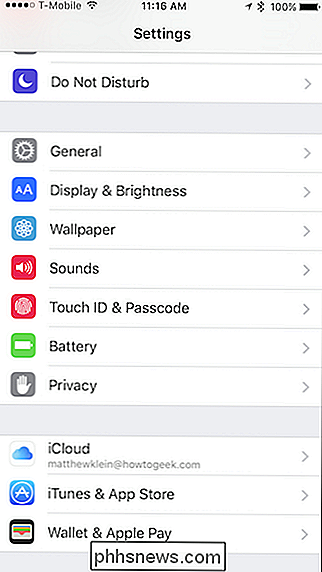
In de algemene instellingen tikt u nu op "Toegankelijkheid".
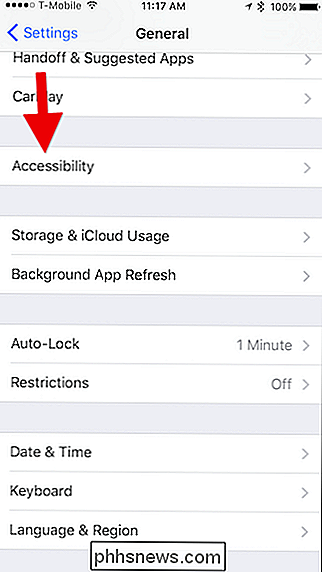
Tik in de toegankelijkheidsinstellingen op "Schakelregeling".
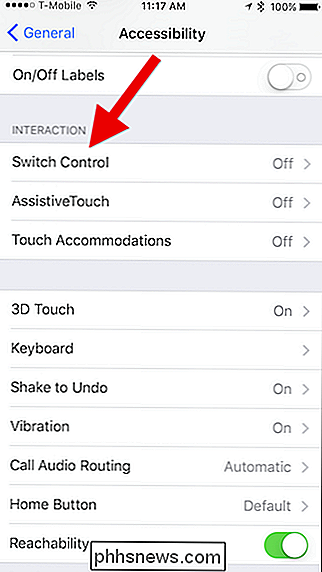
Voordat we Switch Control inschakelen, moeten we eerst onze schakelaars definiëren. Tik op de optie "Schakelaars" om door te gaan.
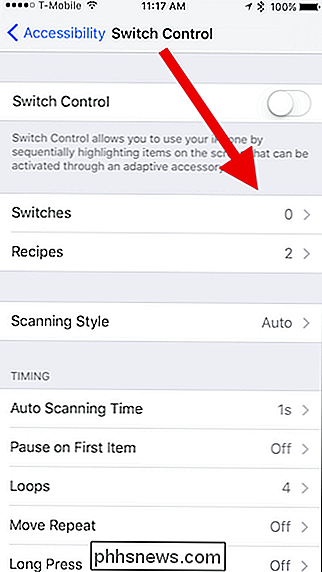
Tik in het scherm Schakelaars op "Nieuwe schakelaar toevoegen".
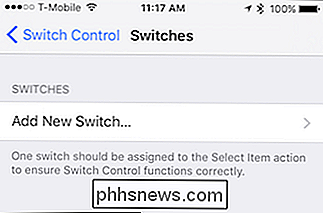
Nu kiest u de camera als uw bron.
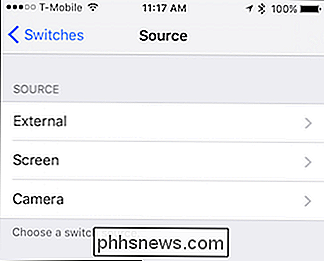
Wanneer u de schakelaar inschakelt Controle, de camera zal continu je gezicht scannen totdat het je hoofdbeweging detecteert. Als u de beweging wilt definiëren, moet u een richting kiezen, links of rechts.
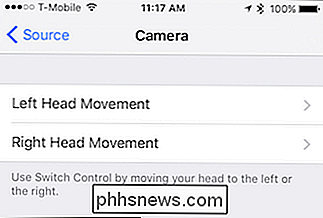
Nu moet u een actie kiezen uit de beschikbare opties. Voor onze eerste kanteling kiezen we "Tik", zodat wanneer het systeem iets selecteert dat we willen, we onze kop kunnen kantelen en openen.
Je kunt ook iets als Siri selecteren om de stemassistent te activeren zonder het moet aanraken. Je kunt ook "Hey Siri" gebruiken om dit te doen, maar dat kan soms onbetrouwbaar zijn.
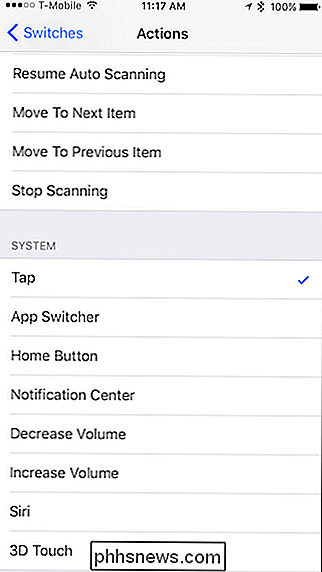
Nadat je een beweging van een hoofd hebt gedefinieerd, kun je de andere instellen. We zetten ons op met "Selecteren" naar links en "Tikken" naar rechts. Op deze manier kunnen we, wanneer het apparaat door de selecties op het scherm scrolt, dingen kiezen die we willen beïnvloeden, of we kunnen rechtstreeks op dingen tikken.
De kantelingoptie Selectie kop geeft u een interactief menu op het scherm dat verder zal zorgen acties. Wanneer het menu de gewenste optie weergeeft, kantelt u eenvoudig uw hoofd om deze te selecteren.
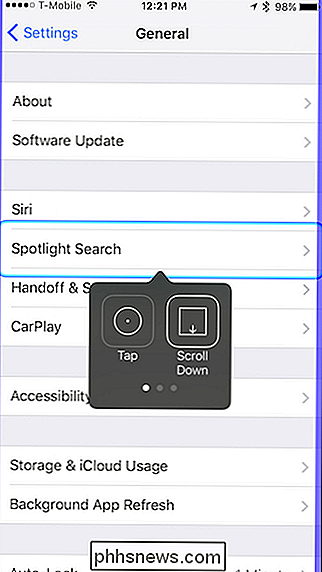
Vergeet Switch Control niet in te schakelen (het scherm wordt blauw weergegeven) als u uw hoofdbewegingen hebt gedefinieerd of als het is gewonnen ' t werk. U kunt dit doen door terug te gaan naar het scherm Switch Control en op de knop te tikken.
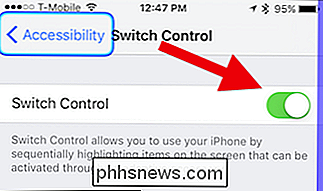
U kunt met de Switch Control-optie spelen en de gevoeligheid van uw hoofd kantelen, hoe snel het systeem door items op het scherm schuift, enzovoort
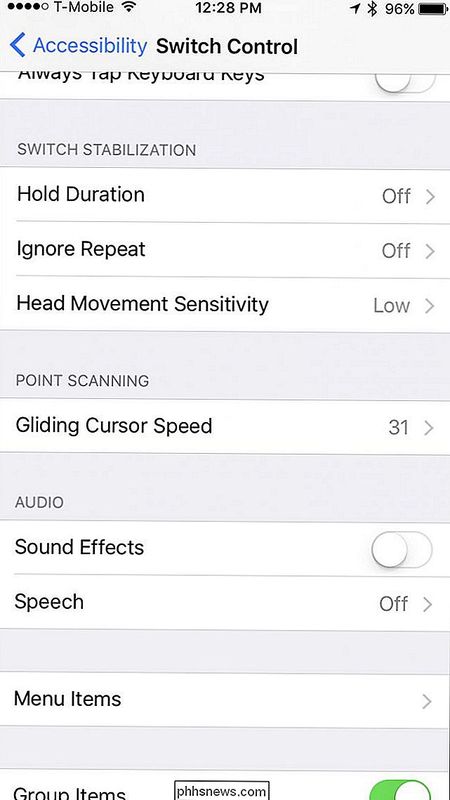
Als je het niet goed doet, zal Switch Control je eraan herinneren met een waarschuwing.
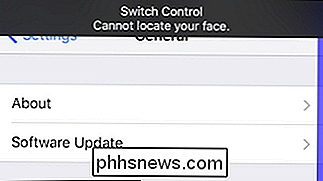
Er zal wat oefening voor nodig zijn, maar al snel zul je je iPhone of iPad behoorlijk efficiënt kunnen bedienen, gewoon door je ga naar de ene of de andere kant. Als je merkt dat het niet werkt zoals jij dat wilt, kun je gewoon veranderen wat elke kanteling doet totdat je het precies goed krijgt.
Kophellingen zijn niet de enige coole toegankelijkheidsfunctie die iOS biedt. Er zijn bijvoorbeeld nogal wat coole snelkoppelingen die je kunt gebruiken als je drie keer op je startknop klikt. Je kunt het ook zo instellen dat oproepen automatisch naar de spreker van je apparaat worden gerouteerd, wat handig is voor mensen die hun telefoons niet op hun kop willen houden.
Dus, als je dat niet kunt of niet doet wil je je telefoon niet met je handen besturen, dan is hier gewoon weer een coole manier omheen. Wees niet verbaasd als mensen je grappig aankijken omdat je je hoofd voortdurend naar links en rechts kantelt!

Zien niet-Windows-platforms zoals Mac, Android, iOS en Linux virussen op?
Virussen en andere typen malware lijken in de echte wereld grotendeels beperkt te zijn tot Windows. Zelfs op een Windows 8-pc kun je nog steeds geïnfecteerd raken met malware. Maar hoe kwetsbaar zijn andere besturingssystemen tegen malware? Wanneer we 'virussen' zeggen, hebben we het eigenlijk over malware in het algemeen.

Foto's afdrukken vanaf uw iPhone
Digitale foto's zijn geweldig, maar soms wilt u gewoon een afgedrukte foto die u ergens kunt ophangen of gewoon in de hand kunt houden. Druk foto's rechtstreeks vanaf de camerarol van je iPhone af, of je nu een eigen fotoprinter hebt. Je kunt dit thuis doen met een printer, een service laten afdrukken en ze naar je opsturen, of ze afdrukken op een lokale printer bedrijf dat diensten voor het afdrukken van foto's aanbiedt.



